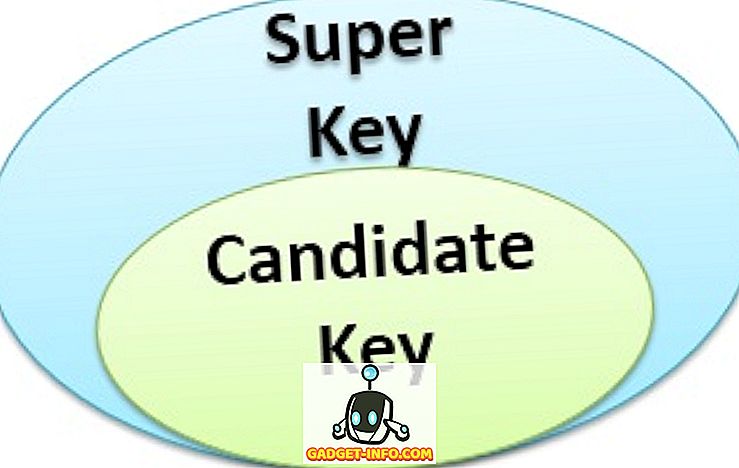Skutočne staré verzie aplikácie Microsoft Word mali režim zobrazenia na celú obrazovku dostupný v ponuke Zobraziť, čo bolo ideálne, ak ste chceli prezentovať obsah vo vašom dokumente, alebo ak ste chceli použiť všetky obrazovkové nehnuteľnosti.
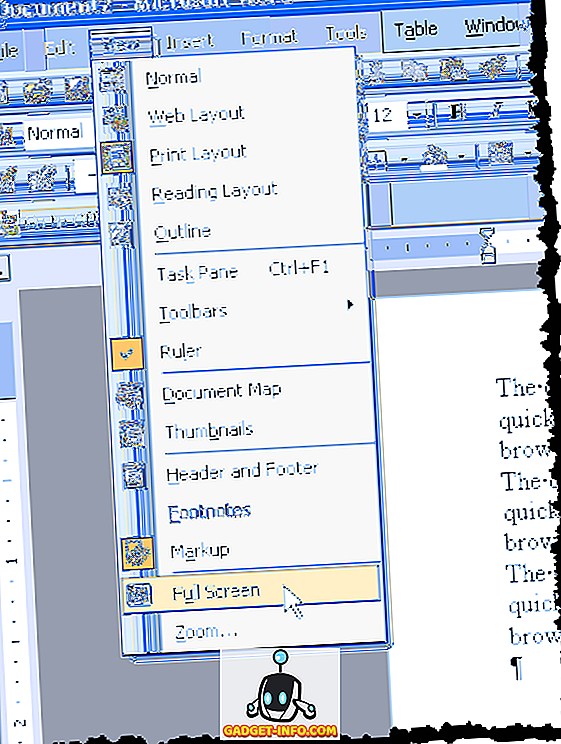
Táto možnosť vám umožnila skryť prvky Office okolo okrajov dokumentu, čím sa dokument dostal na celú obrazovku. Zdá sa však, že sa začína s aplikáciou Word 2007 zmenili alebo zmizli. Program Word 2007 má napríklad režim prezerania na celej obrazovke .
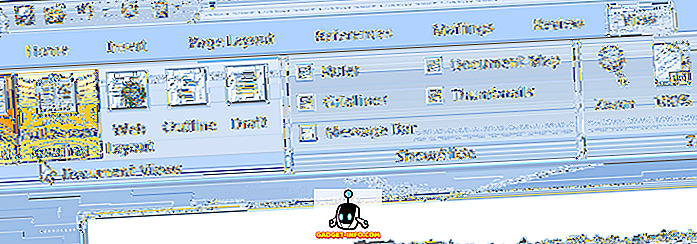
Tento režim sa však podobá tlačovému náhľadu a nevytvára efekt prezentácie. Dokument nezabezpečuje celú obrazovku a na okrajoch dokumentu sú stále prvky Office.
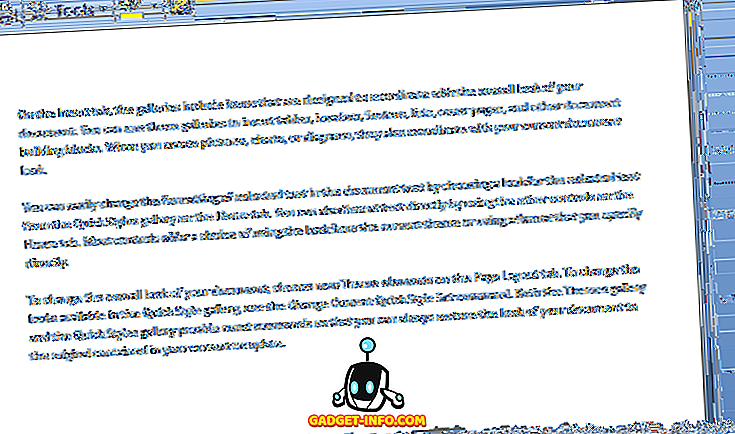
V programoch Word 2010, 2013 a 2016 nie je dokonca ani možnosť Celá obrazovka na čítanie . Režim celej obrazovky zo starého programu Word stále existuje v novších verziách programu Word, ale je to skrytá funkcia. Existujú tri rôzne spôsoby, ako sa môžete dostať do režimu prezentácie na celú obrazovku v programe Word, o ktorom budem hovoriť nižšie.
Je tiež potrebné poznamenať, že prvé dve metódy uvedené nižšie môžu byť použité aj s programami Excel, PowerPoint a ďalšími aplikáciami balíka Office. Takže ak chcete zobraziť tabuľku programu Excel v režime celej obrazovky, môžete použiť klávesovú skratku alebo metódu rýchly prístup k nástrojom nižšie.
Klávesová skratka
Do tradičného režimu celej obrazovky môžete vstúpiť stlačením klávesov Alt + V a potom stlačením tlačidla U. Všetky prvky balíka Office sú odstránené av prípade potreby zostávajú s posuvnou lištou na pravej strane obrazovky o dĺžku aktuálneho dokumentu. Stlačením klávesu Esc ukončíte tento režim prezerania.
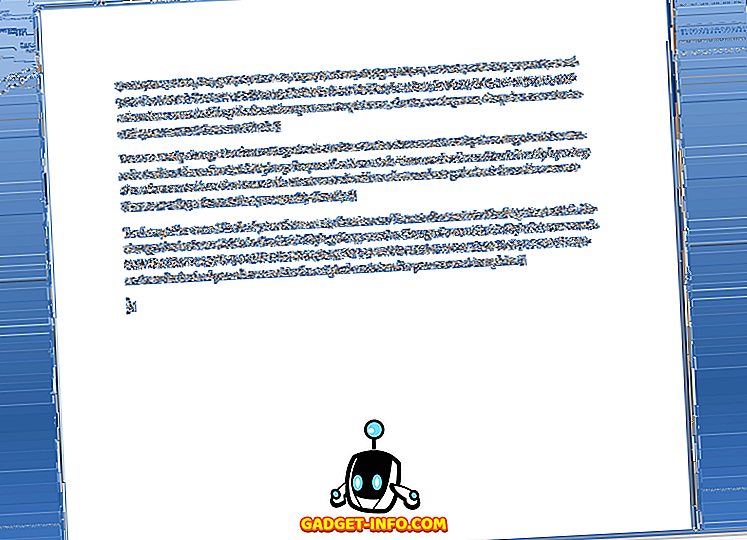
Panel s nástrojmi Rýchly prístup
Ak chcete, aby bol režim celej obrazovky dostupnejší, môžete tento režim prezerania pridať na panel s nástrojmi Rýchly prístup . Ak to chcete urobiť, kliknite na malú šípku, ktorá sa nachádza na pravej strane panelu nástrojov rýchleho prístupu. Zo zoznamu zvoľte Ďalšie príkazy v dolnej časti.
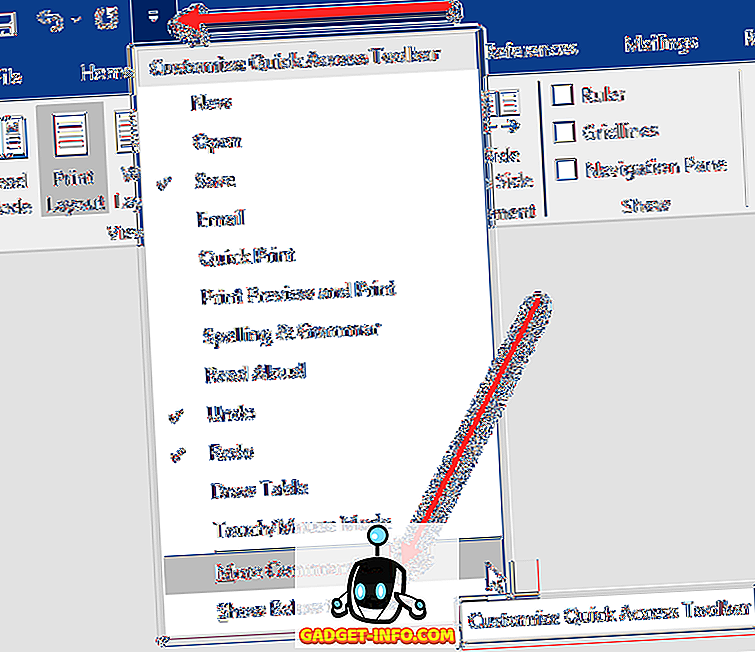
V poli Vyberte príkazy zvoľte najskôr všetky príkazy . Potom prejdite nadol v zozname, kým nenájdete príkaz Toggle Full Screen View . Vyberte ho a kliknite na tlačidlo Pridať .
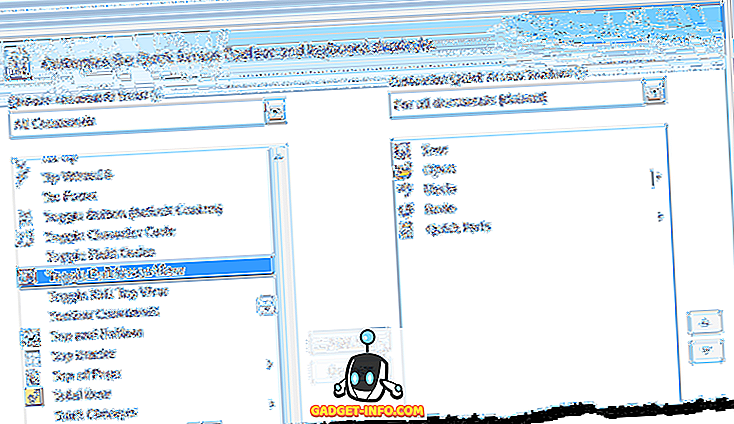
Kliknutím na tlačidlo OK zatvorte dialógové okno Možnosti programu Word .
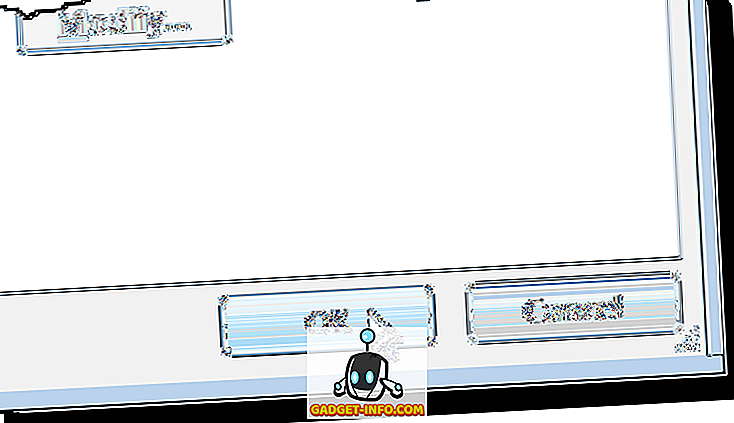
Tlačidlo Prepnúť celú obrazovku je teraz k dispozícii na paneli s nástrojmi Rýchly prístup .

Keď si prezeráte dokument v zobrazení celej obrazovky v programe Word, páska úplne zmizne a nebude dostupná. Ak chcete ponuku vrátiť späť, stlačením klávesu Esc sa vrátite k ukončeniu zobrazenia celej obrazovky .
Režim čítania
A napokon, Word má jednu ďalšiu možnosť nazvanú Read Mode. Ak na stuhe kliknete na položku Zobraziť, uvidíte ju úplne vľavo. Tento režim v podstate skrýva niektoré prvky programu Word z obrazovky a formátuje stránku inak.
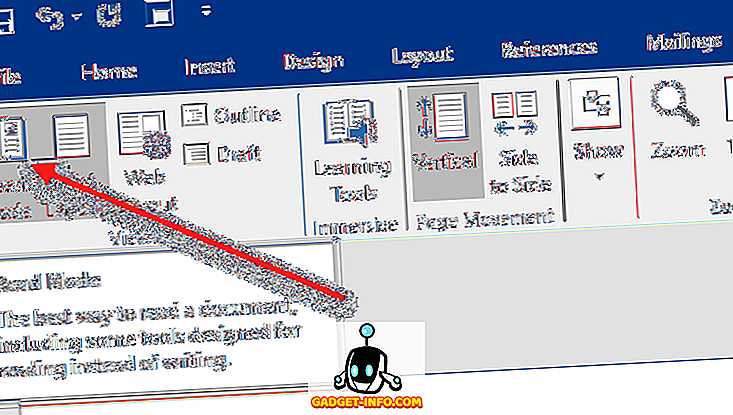
Ak kliknete na túto možnosť, okno zostane rovnako veľké, ale v hornej časti sa zobrazia iba pruhy s niekoľkými možnosťami.
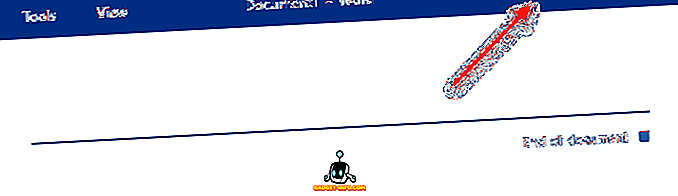
Ak kliknete na malú štvorcovú ikonu vpravo hore, skryje sa panel s nástrojmi a okno sa zobrazí na celej obrazovke. Panel s nástrojmi môžete vrátiť tak, že presuniete myš na hornú časť obrazovky. Ak chcete ukončiť režim čítania, musíte kliknúť na položku Zobraziť a potom zvoliť položku Upraviť dokument . V režime čítania nemôžete upraviť dokument, zatiaľ čo v inom režime celej obrazovky môžete upravovať dokument Word.
To sú v podstate všetky spôsoby, ako môžete získať dokument do režimu celej obrazovky pre program Word. Prvé dve metódy sa vzťahujú aj na iné programy balíka Office, ako sú Excel a PowerPoint. Užite si to!